
從 2004 年 NCC 訂定了「電腦網路內容分級處理辦法」後,許多網站都可以看到這類「已滿 18 歲」的同意視窗,不只是新聞網站(例如蘋果日報),連網頁版的 PTT、blogger 也有,而且還不會把選擇存在 cookie 裡,每次都要多點一下才能看到想看的內容,實在是有點煩。
To cure sometimes, to relieve often, to comfort always.

從 2004 年 NCC 訂定了「電腦網路內容分級處理辦法」後,許多網站都可以看到這類「已滿 18 歲」的同意視窗,不只是新聞網站(例如蘋果日報),連網頁版的 PTT、blogger 也有,而且還不會把選擇存在 cookie 裡,每次都要多點一下才能看到想看的內容,實在是有點煩。
2016.05.09 Update: Synology DSM 6.0 發佈之後,就已內建整合 Let’s Encrypt 憑證的申請、更新及管理,在多個 domains, virtual hosts 也可以成功運作,更加方便。
因為 Let’s Encrypt 官方的 python script 沒辦法直接在 Synology NAS 上執行,所以之前得透過另一台 Linux 機器來取得憑證,很快的,三個月的憑證期限就要到了,而這三個月內,又出現了另一個非官方但更方便的工具 – letsencrypt.sh,它是 BASH script,只需要一些大部份機器上都有的 command line tools 就可以執行,拿到 Synology NAS 上測試,的確可以成功的取得憑證,詳述方法如下:
tsai.it 這個 domain 也用了兩年了,當初因為 Trustee Service 費用的緣故選了 101domain 這家 registrar,它之前的費用是:
19.95 USD TSAI.IT
7.56 USD .it Trustee Service
Amount Paid: 27.51 USD
但今年收到繳費通知時發現它漲價了(連 domain 都可以漲?):
21.95 USD TSAI.IT
7.56 USD .it Trustee Service
Amount Due: 29.51 USD
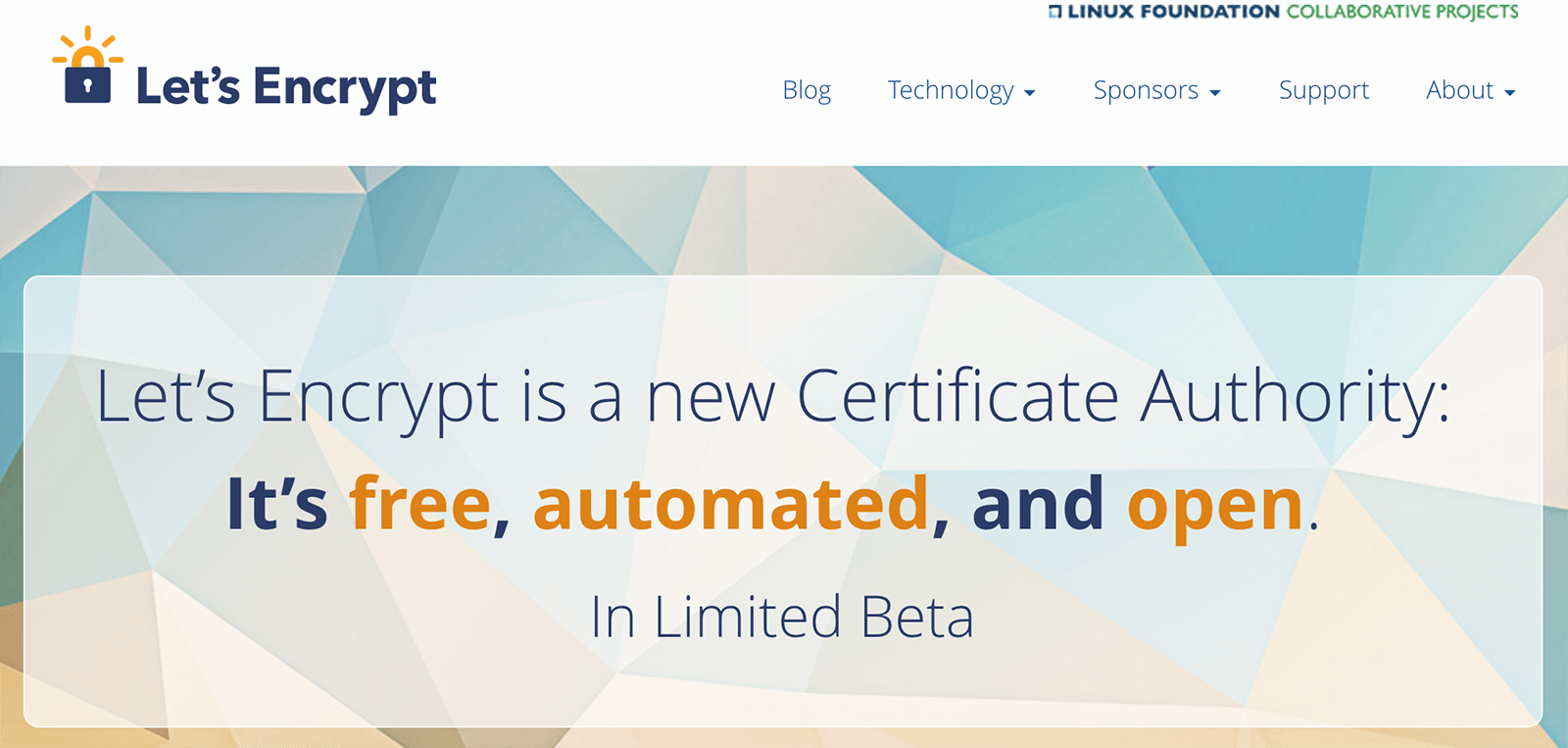
2016.05.09 Update: Synology DSM 6.0 發佈之後,就已內建整合 Let’s Encrypt 憑證的申請、更新及管理,在多個 domains, virtual hosts 也可以成功運作,更加方便。
2016.01.28 Update: 現在有一個非官方但更方便的工具 – letsencrypt.sh,它是 BASH script,只需要一些大部份機器上都有的 command line tools 就可以執行,在 Synology NAS 上也可以成功的取得憑證,方法請參見:在 Synology NAS 上用 Shell Script Renew Let’s Encrypt
Let’s Encrypt 是一個最近新興的 certificate authority (CA), 他們的一個宏高的理想是 “encrypt the entire web”,提供免費的 SSL 憑證,在幾天前,他們開始了 Beta Program,填個資料就可以參加,我收到確認信後,也試著安裝了一下。
和一般的 CA 不同(例如之前申請過的 StartSSL),不是透過 web 來下載,他們提供了一個 python script 讓使用者可以方便的取得憑證,但在 Synology NAS 上並沒有辦法成功的安裝與執行,參考了 mgoerges 的做法,透過另一台機器取得後,再 import 進 DSM 中,以下簡要的記錄一下步驟:
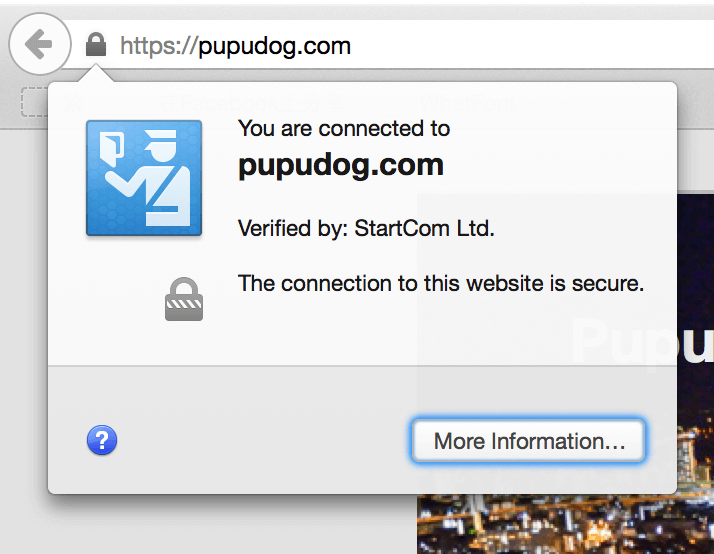
之前提過把手上的 blog 改用 CloudFlare 提供的免費 SSL 憑證,但不可避免的一定要透過 CloudFlare 在國外的 CDN 來連線,以 pupudog 這種存在大量圖片的 blog 來說,寫作時上傳圖片的速度跟擺在家裡的機器比實在差太多,以前的解決方案是,平時透過 CDN 來分流,等要寫文章、上傳圖片時,再切回自己家裡,但如果全面使用 SSL 連線的話,切回來的那段時間就會有 ERR_CERT_AUTHORITY_INVALID 的錯誤,解法還是得靠一個比較正經的 SSL 憑證才行。目前免費的 SSL 憑證中最有名的大概是 StartSSL(本來想等 Lets’s Encrypt 的,不過一直沒下文啊),另一家最近看起來也很紅的 WoSign 因為是中國的公司,就謝謝再指教了。
申請憑證的 step-by-step 教學網路上已經有一堆了,就不細說,以下只列出我遇到的一些問題。
今天搜到了這篇教學:「在 WordPress 設定 HTTPS,強制使用 SSL 安全加密協定教學」,也來著手把自己和 pupudog 的 blog 都改成 https 連線,但步驟和文中的有些不同,做個記錄。
2016.02.13 Update: 總算在 2016.2.5,台灣的 Apple Music 開台了,一樣有提供三個月的免費試用,但要注意的是,如果設備上面曾經使用另一個 Apple ID 獲取過 Apple Music 的三個月免費試用資格,例如文中的日本版,使用另一個 Apple ID 登入相同設備時,無法再次獲得三個月的免費試用資格,會直接從信用卡扣款,如果不小心啟用的話,可以趕緊聯絡 iTunes Store 申請退款。
昨天晚上應該有不少人都在期待 Apple Music 的開通吧!昨晚我也是痴痴的等到十一點,不過要先更新 OS X 到 10.10.4,但家裡的網路太慢,下半天下載不完,只好擺著讓他跑,今天再來更新了。
不過今天更新後,還是沒看到 iTunes 裡有 Apple Music 的標籤,網路上看到消息,說台灣已經不在首波開通名單中了,雖然有點可惜,不過就我原本的預測,即使台灣版開通,大概也沒機會可以聽我想找的日本歌,反正我有日版 iTunes 的帳號,就用日本版的來試試看吧!
今天網路上有個消息相當讓我注意,Adobe 的字型服務 Typekit「正式公開東亞網頁字體支援以及日文客戶適用的全新字體瀏覽工具」。
其實這類的中文 web font 服務已經有不少了,很早就開始經營這塊的 justfont,後來台灣的中文字型大廠當然也加入戰局,有華康威font、文鼎的 iFontCloud,但這些服務都只有「有期限」的試用方案,當時 justfont 剛出來時,也有試用了一陣子,雖然很心動,但試用期一過,就覺得還沒那個必要花這個錢,也就算了。
Yahoo Pipes 主要的功能是透過一種圖形化串接的方式(所以叫做 Pipes 吧?),讓使用者可以將某些內容轉換成自定的 RSS 的格式,放到 RSS reader 裡以方便追蹤。從 2008 年開始用到現在,我自己陸陸續續也刻了幾支:
前兩天看到 Yahoo Pipes 準備要收起來的消息,不免小小的驚嚇了一下,其實它本質上算是 RSS 時代的產品,現在進入 social media 的世代,收起來也是遲早的事,只不過 Yahoo 給的緩衝時間似乎有點緊迫(對我來說啦)(2015 年 8 月 30 日會進入唯讀狀態,9 月 30 日正式關閉),算一算只有三個月的時間呢。
一個多月前,Amazon 在雲端硬碟的市場裡投下了一顆震憾彈,公佈了 Amazon Cloud Drive (ACD) 無限容量的收費方案,其中最吸引我的就是每年 11.99 USD 的 Unlimited Photos 方案,我老早就想把重要的資料備份一份到正規的商用雲端裡,但價格一直沒降到我可以接受的程度,例如目前大家常用的:
| Service | Price (USD) |
|---|---|
| Google Drive 1 TB | $9.99 / 月 |
| Dropbox 1 TB | $9.99 / 月 or $99 / 年 |
如果不去算它提供的方便性、資料的安全性,還有主機運作的電費、維護主機耗費的心力,差不多等於一年換一顆 3 TB 硬碟左右的價位,說貴是不貴,但也不怎麼便宜。不過我打算備份的最大宗資料就是攝影的 RAW images, 目前累積起來,也將近 1 TB, 而且預期還會持續快速的增加,如此一來,上述的方案便會不敷使用。我也曾經 survey 過 Amazon Glacier 的方案,即使價格是照用量計算,每個月每 GB 0.01GB, 已經比 AWS S3 便宜許多,但以我的目標用量,都比上述方案更不划算。因此,當看到每年只要 11.99 USD 的方案,相當於只要目前檯面上十分之一的價格,怎能不心動呢?